La firma electrónica o certificado digital, que es intransferible y posee los más altos estándares de seguridad, te permite autenticar tu identidad en plataformas electrónicas, firmar emails y suscribir toda clase de documentos privados, garantizando integridad, no repudio y plena validez legal. Es clave para simplificar trámites, ahorrar costos e impulsar la digitalización de las empresas.
La instalación de firma electrónica, así como su uso, es algo muy sencillo. Sin embargo, hay ocasiones en las que surgen algunas dudas durante el proceso. Vale la pena aclarar algunas de ellas.
¿Cómo se descarga e instala la Firma Electrónica Simple (FES)?
Con e-certchile es muy fácil. La plataforma te envía un email con la identificación y contraseña para la descarga del certificado, además de los pasos a seguir para ejecutar dicha acción:
- Ingresar a la página web de e-certchile, a la sección “Verificación y Ayuda”.
- Seleccionas la opción “Descargar”.
- En la ventana que se abre, ingresas la identificación y password enviados en el correo de autorización.
- Asignas la clave de instalación del certificado. Memorízala bien porque será necesaria para los pasos siguientes y posteriores usos de la Firma Electrónica.
- Haces clic en el botón “Descargar”.
- El certificado, descargado en formato .pfx quedará almacenado en tu equipo.
Vale la pena aclarar que puedes descargar e instalar el certificado en los sistemas operativos Windows o Mac en cualquiera de estos navegadores: Explorer, Chrome, Firefox, Edge y Safari.
Cantidad de oportunidades para la descarga
Más allá del cómo crear un certificado de Firma Electrónica Simple, tienes que tener en cuenta que solo puedes descargarlo una vez. Sigue las indicaciones del correo al pie de la letra porque si realizas mal el proceso no tendrás más oportunidades.
La contraseña que creas en el proceso no es recuperable
Si la olvidas, debes revocar el certificado, que básicamente consiste en quitarle su validez legal y gestionar uno nuevo.
¿Cuánto demora la emisión de mi certificado?
La emisión es automática siempre que los datos ingresados en el formulario de compra sean 100% correctos. En caso contrario, se verificará la información de forma manual en las siguientes 24 horas hábiles.
Centralización en el Servicio de Impuestos Internos (SII)
El archivo descargado con extensión .pfx es el respaldo de tu certificado y será solicitado por el SII para la centralización en su plataforma de facturación y emisión de Documentos Tributarios Electrónicos (DTE), uno de los principales usos de la Firma Electrónica Simple.
El procedimiento de centralización también es muy simple, y lo realizas en la plataforma del SII con tu RUT y clave de persona natural asociada al certificado digital.
Instalación de Firma Electrónica Avanzada
Aunque el proceso difiere un poco de la Firma Electrónica Simple, es igual de sencillo. Debes ingresar a la página e-certchile, seleccionar la opción “Verificación y Ayuda” y luego:
- Hacer clic en “Manuales y Drivers”.
- Seleccionar la opción “Manuales Firma Electrónica Avanzada/ Drivers E-Token SafeNet”.
- Elegir el driver correspondiente a tu equipo y sistema operativo.
- Guardar el archivo en el disco duro para luego ejecutarlo.
Para finalizar, solo queda cambiar la contraseña que te entregamos con la Firma Electrónica Avanzada. Recuerda que no puedes olvidarla por ningún motivo.
Firma avanzada mediante un sistema operativo iOS (Mac)
La FEA es compatible con sistemas operativos de Windows y iOS (Mac). Sin embargo, cuando se trata de Mac tienes que contactarte con un ejecutivo de e-certchile para que te oriente en el proceso.
Si tienes más dudas, puedes visitar el sitio web de e-certchile, en donde encontrarás diversos tipos de documentos de verificación, preguntas frecuentes, tutoriales y manuales que te enseñan cómo crear un certificado de Firma Electrónica y hacer un óptimo uso de esta importante solución digital.